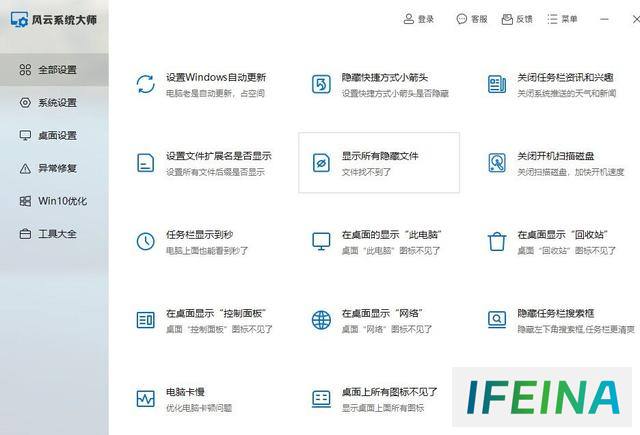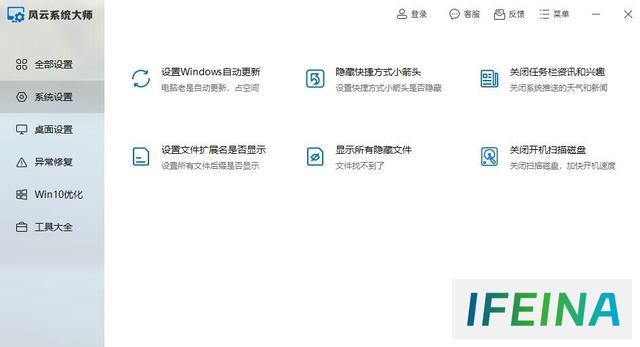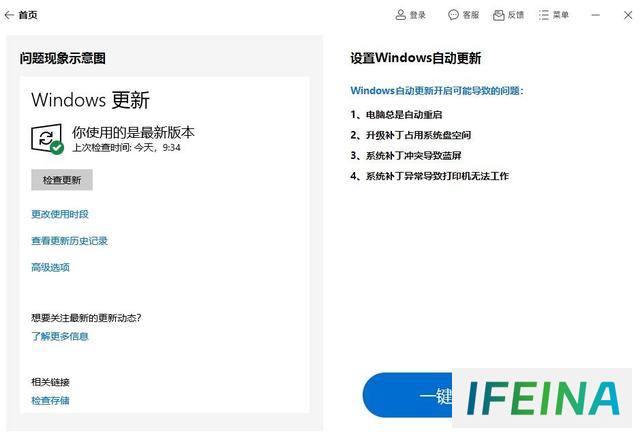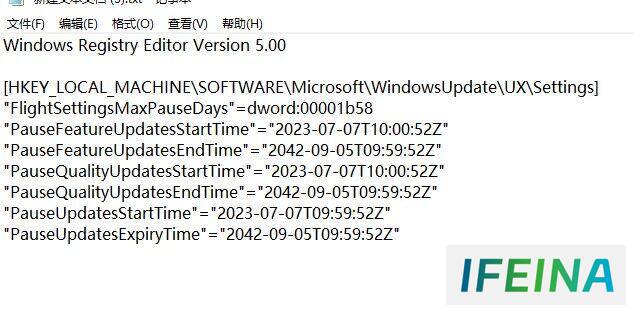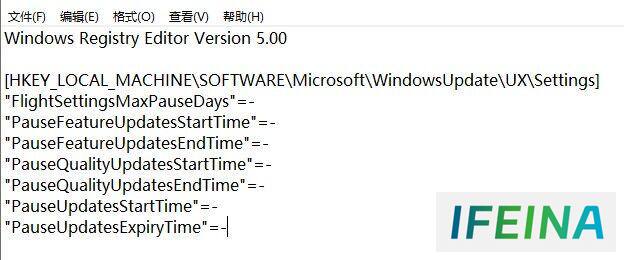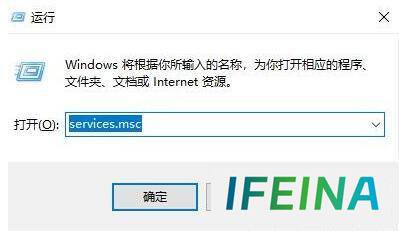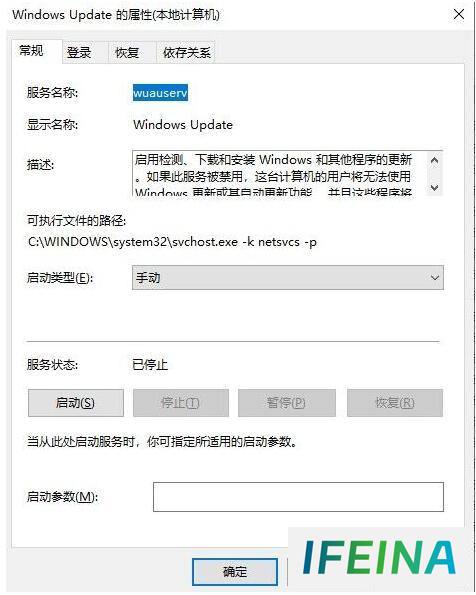轻松关闭Win10更新,快速解决更新烦恼
win10更新怎么关闭,如何快速的关闭更新,Windows系统使用的人非常多,Windows操作系统作为全球最流行和最常用的操作系统之一,具有多方面的优势,Windows系统的优点包括用户界面友好、功能丰富、安全性高、兼容性好以及游戏性能优越等方面,但是关于系统的自动更新还是让很多的用户烦恼,今天小编为大家带来了关闭更新的方法,快点来看看吧。
方法1:风云系统大师
首先用户需要打开任务计划程序:同时按下键盘上的“Win+R”键,打开运行对话框,输入“taskschd.msc”命令并回车,这将打开任务计划程序。
定位更新任务:在任务计划程序中,依次点击“任务计划程序库”→“Microsoft”→“Windows”→“WindowsUpdate”,找到与更新相关的任务,禁用更新任务:选中这些任务后,在窗口的右下角点击“禁用”按钮,以停止自动更新的任务计划。
此外,如果您使用的是风云系统大师软件,可以在软件界面中找到相关的系统优化和更新设置选项,根据软件的指引进行操作来关闭自动更新。风云系统大师提供了一键优化等功能,可以帮助用户管理和维护系统状态。
方法2:脚本关闭
使用.vbs脚本:有专门的脚本可以用来关闭Win10的自动更新服务"usosvc"。这个脚本通过修改注册表来阻止该服务的启动。当需要恢复更新服务时,只需删除相应的注册表项即可。这种方法适用于64位的Win10系统。
使用.bat批处理文件:可以创建一个批处理文件来一键关闭Win10的自动更新。这个批处理文件中包含了关闭更新服务的指令,用户需要以管理员身份运行这个文件。虽然这种方法操作简单,但恢复更新可能会比较麻烦,因此在操作前需要谨慎考虑。
方法3:服务管理器
同时按下Win + R键,打开运行对话框,输入services.msc,点击确定或按回车键打开服务管理器,在服务列表中找到Windows Update服务。
右键点击该服务,选择属性,在属性窗口中,将启动类型设置为禁用,然后点击应用和确定按钮以保存更改。
以上就是小编今天为大家带来的win10更新怎么关闭,如何快速的关闭更新全部内容了,想了解更多精彩的文章资讯内容,大家可以持续关注小编,小编会为大家带来更多的精彩文章。
本站内容搜集自互联网,版权归原作者所有。如有侵权,请来信告知,我们将删除相关内容。